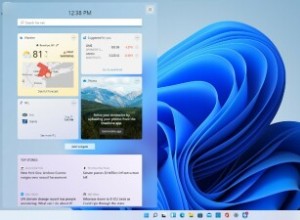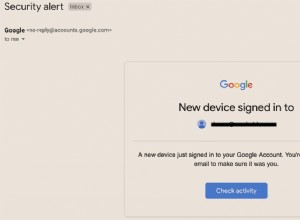تجعل إعلامات المجموعة من السهل الوصول إلى التنبيهات الأخيرة من تطبيق معين. إلى جانب ذلك ، يمنع أيضًا مركز الإشعارات من إحداث فوضى. ومع ذلك ، فإن أحدث إصدار من iOS ينظم تلقائيًا المحتويات من نفس التطبيق في مجموعات منفصلة. هذا يحافظ على أناقة NC مع توفير وصول سريع للتنبيهات من تطبيقات محددة. ومع ذلك ، إذا كنت لا تفضل الفصل التلقائي ، فيمكنك اختيار تجميع الإشعارات حسب التطبيق. السباحة عبر لمعرفة كيف يتم ذلك!
كيفية تجميع الإشعارات حسب التطبيق على iPhone أو iPad
الخطوة رقم 1. افتح الإعدادات التطبيق على جهاز iOS الخاص بك → الآن ، انقر على الإشعارات.
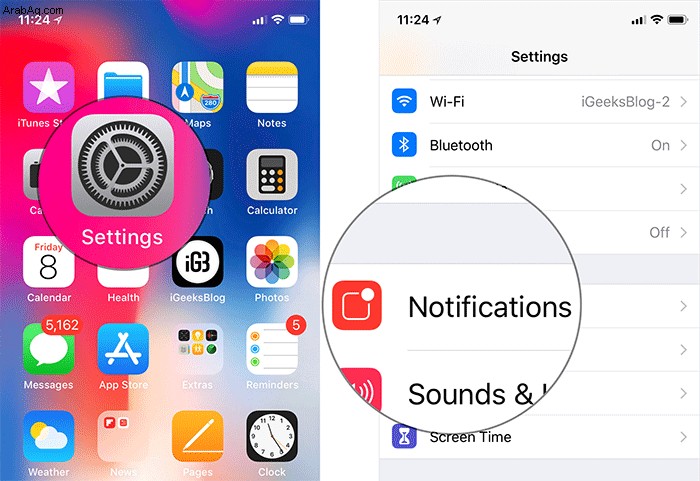
الخطوة رقم 2. بعد ذلك ، حدد التطبيق المفضل لديك → قم بالتمرير لأسفل وانقر على تجميع الإشعارات.
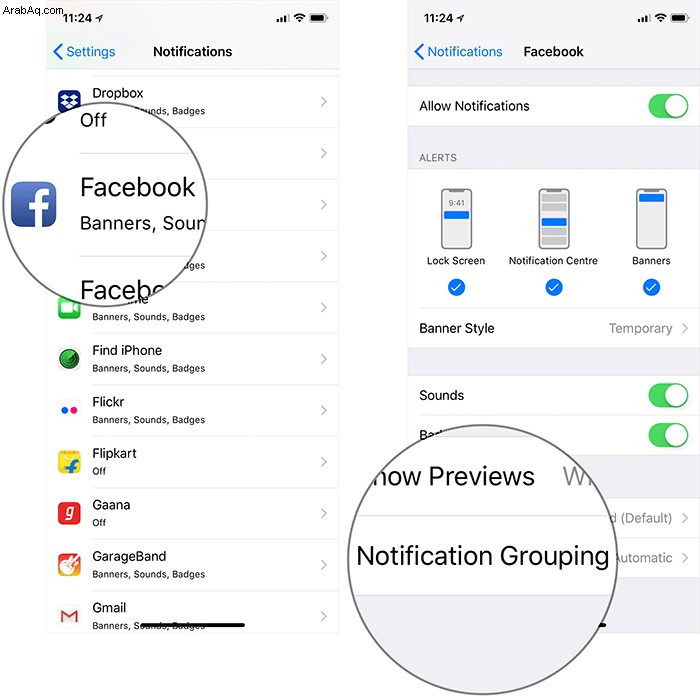
الخطوة رقم 3. أخيرًا ، حدد حسب التطبيق.
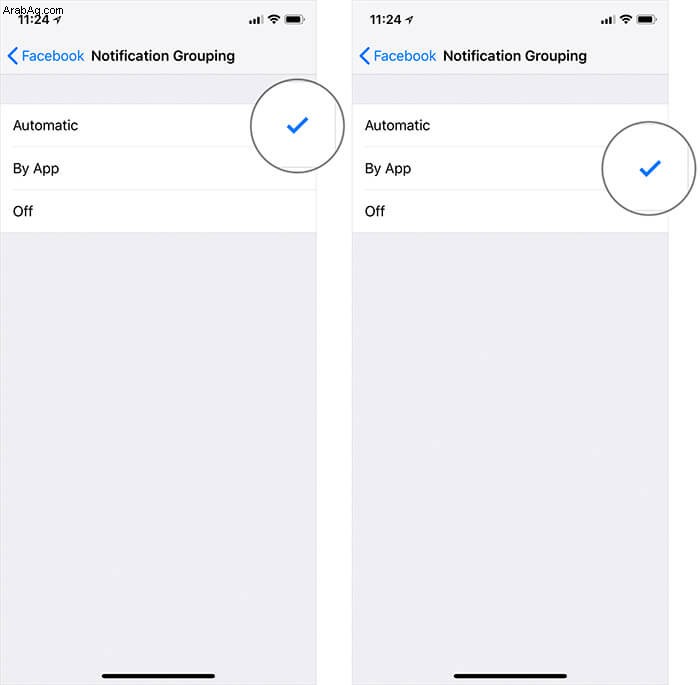
من الآن فصاعدًا ، سيتم تجميع جميع التنبيهات من هذا التطبيق في حزمة واحدة.
لاحظ أنك ستحتاج إلى تكرار الخطوات لكل تطبيق والتي تنبيهات تريد الحصول عليها في مجموعة منظمة بدقة.
إذا كنت ترغب في العودة إلى التجميع التلقائي ، فارجع إلى نفس الإعدادات ، وحدد تلقائي في النهاية.
كيفية تعطيل إشعار المجموعة عن طريق التطبيق
بغض النظر عن مدى جودة شيء ما ، فإنه لا يمكن أن يثير إعجاب الجميع بسبب الاختلاف في الاهتمام والمتطلبات. إذا لم تجد مجموعة الإشعارات مفيدة ، يمكنك اختيار تعطيلها. ضع في اعتبارك أنه سيتعين عليك إيقاف تشغيله على أساس التطبيق حيث لا يمكنك إنجازه لجميع التطبيقات مرة واحدة.
الخطوة رقم 1. افتح الإعدادات app → الإخطارات.
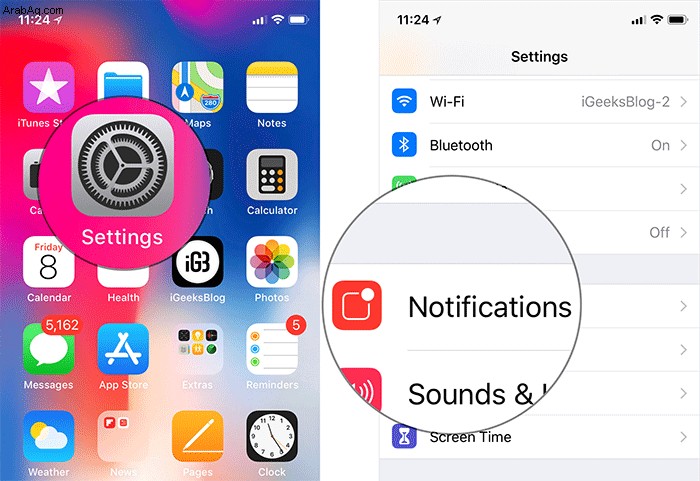
الخطوة رقم 2. الآن ، ابحث عن التطبيق التنبيهات التي لا تريد تجميعها والنقر عليها ← مرر لأسفل ثم انقر على تجميع الإشعارات.
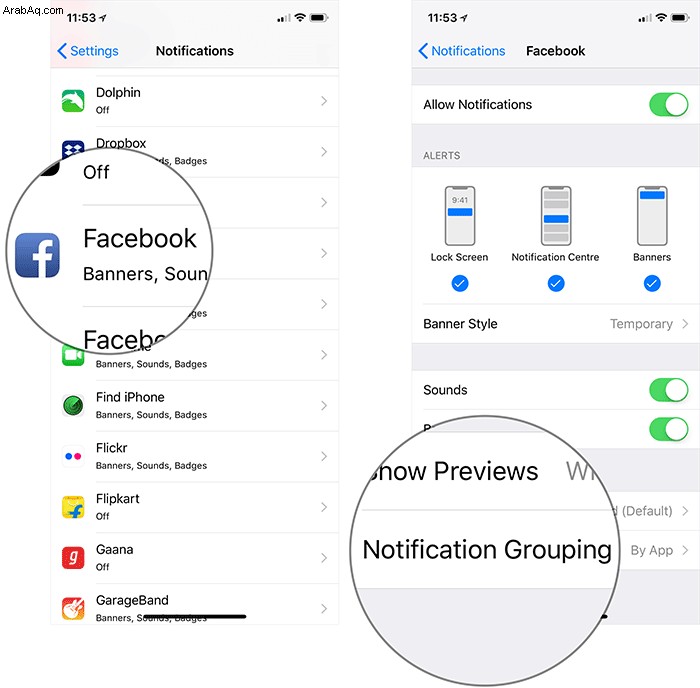
الخطوة رقم 3. حدد إيقاف
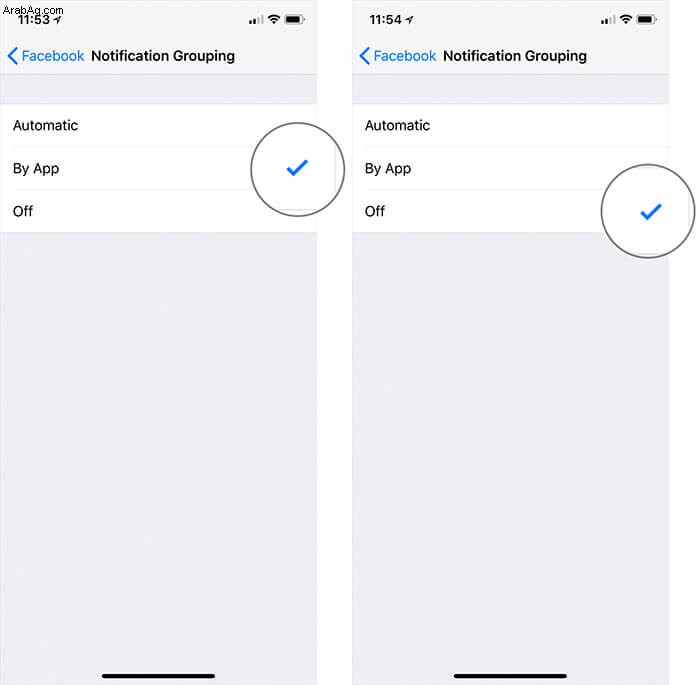
تم ذلك!
شارك برأيك
من خلال ما يمكنني رؤيته ، أعاد تجميع الإشعارات غرس الحياة في مركز الإشعارات. إنها بالتأكيد طريقة أفضل للحفاظ على انسيابية NC. كنت أفتقدها لبعض الوقت. وماذا عنك؟ شارك بأفكارك في التعليق أدناه.
قد ترغب في استكشاف:
- كيفية تعيين Face ID البديل على iPhone أو iPad
- كيفية إيقاف تشغيل إشعارات التطبيق في Apple CarPlay